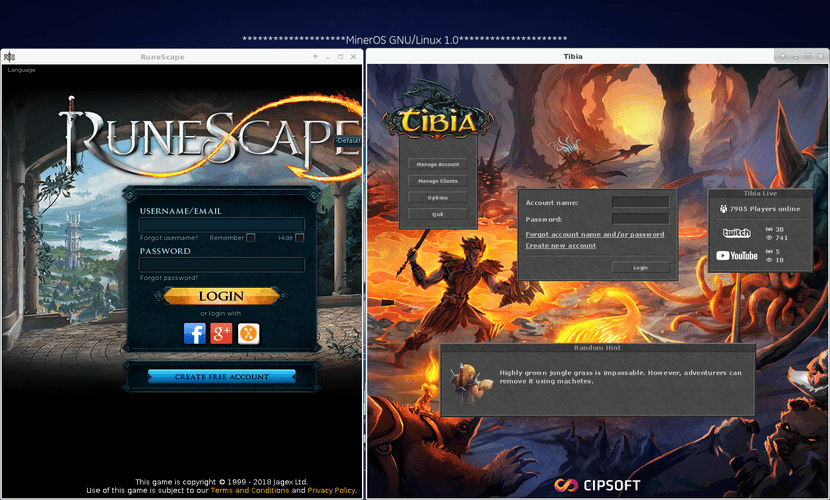
MinerOS 1.1: ระบบมัลติมีเดียและ Gamer Distro
เมื่อพูดถึง GNU / Linux ผู้ใช้ทั่วไปมือใหม่หรือผู้ชื่นชอบ Windows หรือ Mac OS ไม่เคยให้ความสำคัญกับมันเนื่องจากข้อ จำกัด ที่ควรจะเป็นในพื้นที่ของเกมกล่าวอีกนัยหนึ่งพวกเขาคิดว่าในฐานะ» Gamer » GNU / Linux Operating System นั้นไม่คุ้มค่าเนื่องจากพวกเขาคิดว่าเกมบน Linux ไม่ได้รับการสนับสนุนอย่างดีหรือมีเกมหรือเนื้อหาที่มีคุณภาพดีน้อยมาก
บางทีในอดีตที่ผ่านมาไม่นานนี้อาจเป็นความจริงโดยสิ้นเชิง แต่วันนี้สิ่งนี้ไม่ถูกต้องทั้งหมดเนื่องจากมีเกมโอเพ่นซอร์สมากมายสำหรับ GNU / Linuxมีให้บริการผ่านที่เก็บข้อมูลหรือดาวน์โหลดได้จากหน้าเว็บอย่างเป็นทางการและยังมีเกมบน Windows อีกมากมายที่สามารถติดตั้งผ่านการจำลองด้วย Wine ผ่าน Q4Wine, Playonlinux หรือ Crossover หรือด้วย Flatpak และ Winepak
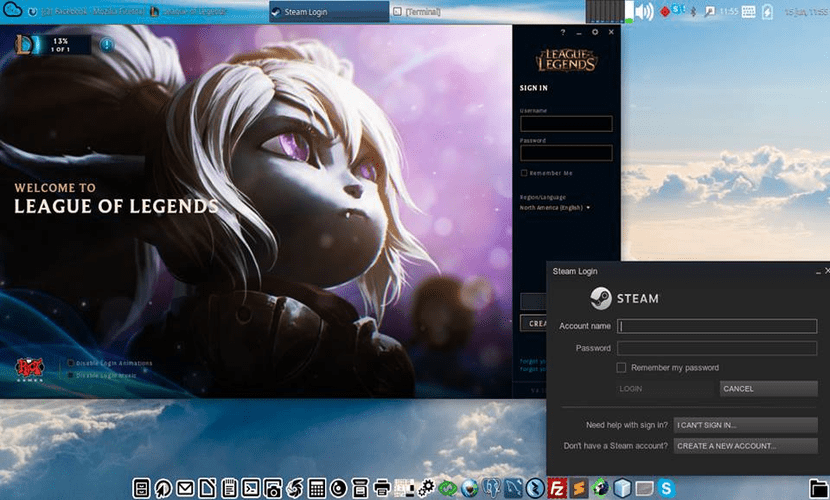
สร้าง Distro Gamer ของคุณเองด้วย Flatpak และ Winepak โดยใช้ MX-Linux
สิ่งเดียวที่สามารถขัดขวางการยอมรับและการใช้งานระบบปฏิบัติการ GNU / Linux ต่อไปในฐานะระบบปฏิบัติการสำหรับคนรักเกม (เกมเมอร์) คือคุณภาพของประสบการณ์การเล่นเกม แม้ว่าการแจกจ่ายใด ๆ สามารถใช้กับเกมได้ แต่ก็มีการแจกแจงบางอย่างที่ปรับให้เหมาะสมโดยเฉพาะ
นักเล่นเกม Distros
ด้วยจุดมุ่งหมายที่จะนำเสนอประสบการณ์คุณภาพที่ดีขึ้นเมื่อเล่นเกมบางเกม Gamer distros ที่โดดเด่น สิ่งเหล่านี้ ได้แก่ :
- Ubuntu GamePack
- SteamOS
- Sparky Linux 5.3 จบเกม
- Manjaro Gaming Edition
- Lakka
- เกม Fedora
- เกม Drift Linux
- Solus
- ลินุกซ์คอนโซล
- ปาฏิหาริย์
สิบอันดับแรกของการแจกแจง GNU / Linux นี้เป็นที่นิยมมากที่สุดและถูกนำมาใช้เพื่อใช้เป็นระบบปฏิบัติการฟรีที่เหมาะสำหรับศิลปะการเล่นบนคอมพิวเตอร์ แต่ละคนมีประโยชน์และประสิทธิภาพแตกต่างกันไปดังนั้นการแนะนำอย่างใดอย่างหนึ่งจะขึ้นอยู่กับรสนิยมส่วนตัวของแต่ละคนเป็นอย่างมาก สิ่งที่ดีมากที่เลิกผลิตไปแล้วคือ เล่น Linux. Lakka มีการกล่าวถึงเป็นพิเศษเนื่องจากเป็น Distro ที่ดีมากในการติดตั้งไมโครคอมพิวเตอร์ประเภท Raspberry PI ดังที่กล่าวไว้ใน a บทความก่อนหน้าใน DesdeLinux.
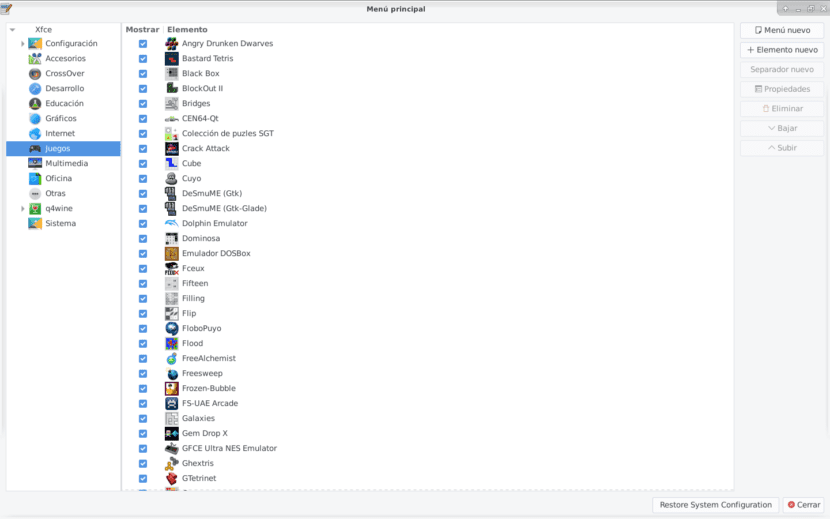
MinerOS 1 รายชื่อเกม 1.1
สร้าง Distro Gamer ของคุณเอง
หากไม่มี Distros Gamers ข้างต้นที่ตรงกับความต้องการของคุณหรือความต้องการของทีมของคุณก็มีความเป็นไปได้เสมอ ปรับ Distro ปัจจุบันของคุณเองเพื่อรันเกมโปรดของคุณ และเพื่อจุดประสงค์นี้ฉันขอแนะนำชุดการดำเนินการต่อไปนี้บน Distro ของคุณเพื่อให้คุณสามารถปรับแต่งให้เหมาะสมและสนุกกับเกมโปรดของคุณบน GNU / Linux Distro ปัจจุบันของคุณ:
1.- การติดตั้งแอปพลิเคชั่นและไลบรารีที่จำเป็นรวมถึงเกมพื้นฐาน
sudo apt install arj bzip2 lhasa lzip p7zip p7zip-full p7zip-rar rar unace unrar unrar-free unzip xz-utils zip zoo
# Para gestionar archivos comprimidos en el Sistema Operativo.
sudo apt install autoconf automake build-essential dkms fastjar g++ gawk gcc gcc-multilib gettext gettext-base intltool intltool-debian jarwrapper gtk-recordmydesktop linux-headers-$(uname -r) mawk mesa-common-dev minizip nasm perl perl-base perl-modules-5.26 pkg-config python-apt python-glade2 python-gtk2 python-libxml2 subversion wx-common wx3.0-headers x11proto-record-dev zlib1g zlib1g-dev
# Para Instalar Aplicaciones útiles y necesarias para compilar, soportar y ejecutar Juegos y Emuladores de Juegos.
# Nota 1: El paquete minizip en versiones viejas de Linux puede ser sustituido por el paquete zlib-bin.
# Nota 2: El paquete perl-modules-5.26 en versiones viejas de Linux puede ser sustituido por el paquete perl-modules-5.24.
sudo apt install libalien-wxwidgets-perl libbz2-dev libc6 libcdio-cdda-dev libcdio-dev libcdio-paranoia-dev libcurl3-gnutls libgcc1 libgl1-mesa-dev libglade2-0 libglade2-dev libglib2.0-0 libglib2.0-bin libglib2.0-data libglib2.0-dev libglibmm-2.4-1v5 libglibmm-2.4-dev libglu1-mesa-dev libgmp3-dev libgtk-3-dev libgtk2.0-0 libgtk2.0-bin libgtk2.0-common libgtk2.0-dev libguichan-sdl-0.8.1-1v5 libjack-jackd2-dev liblocale-gettext-perl libpcre16-3 libmodule-pluggable-perl libperl5.26 libpng12-0 libsdl-console-dev libsdl-gfx1.2-dev libsdl-image1.2-dev libsdl-mixer1.2-dev libsdl-net1.2-dev libsdl-ocaml-dev libsdl-pango-dev libsdl-perl libsdl-sge-dev libsdl-sound1.2-dev libsdl-ttf2.0-dev libsdl1.2-dev libsdl2-2.0-0 libsdl2-dev libsdl2-image-dev libsdl2-mixer-dev libsdl2-net-dev libsdl2-ttf-dev libsigc++-2.0-dev libsndfile1-dev libstdc++6 libtool libvorbisenc2 libwebkitgtk-1.0-0 libwx-perl libwxbase3.0-dev libxcb-xtest0 libxcb-xv0 libxml2 libxml2-dev libxml2-utils libxtst-dev libxv-dev libxv1 libxvmc1 libxxf86vm-dev
# Para Instalar librerías útiles y necesarias para compilar, soportar y ejecutar Juegos y Emuladores de Juegos.
# Nota 1: El paquete libperl5.26 en versiones viejas de Linux puede ser sustituido por el paquete perl-modules-5.24.
# Nota 2: Los paquetes libwxgtk-media3.0-gtk3-0v5 libwxgtk-media3.0-gtk3-dev libwxgtk3.0-gtk3-dev en otras versiones de Linux puede ser sustituido por libwxgtk-media3.0-0v5 libwxgtk-media3.0-dev libwxgtk3.0-0v5 libwxgtk3.0-dev.
sudo apt install libglew1.10
# Nota: Si el paquete libglew1.10 no se encuentra en los repositorios de su Sistema Operativo quítelo de la orden de comando e instálelo manualmente descargándolo.
sudo apt install gnome-cards-data game-data-packager games-minesweeper games-tetris games-thumbnails
# Para Instalar Juegos Básicos. Use con confianza son alrededor de 100 o más MB.
sudo apt install games-adventure games-arcade games-board games-card games-chess games-console games-education games-emulator games-finest games-finest-light games-fps games-java-dev games-mud games-platform games-programming games-puzzle games-racing games-rogue games-rpg games-shootemup games-simulation games-sport games-strategy games-tasks games-toys games-typing
# Para Instalar Juegos Extras. Use con precaución son alrededor de 10 o más GB.
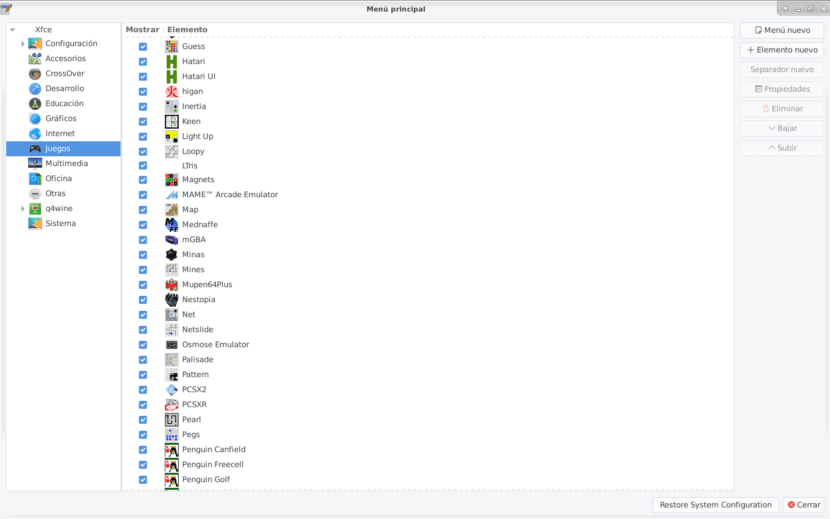
MinerOS 2 รายชื่อเกม 1.1
2.- การติดตั้งแอปพลิเคชั่นขั้นสูงสำหรับเกมหลายแพลตฟอร์ม
sudo apt install playonlinux q4wine winetricks
# Emuladores y Gestores de Wine.
sudo apt install libnss-mdns:i386
# Instalación opcional en caso de querer instalar la aplicación Crossover más adelante.
# Descargando el Free Trial de su pagina oficial en el enlace "https://www.codeweavers.com/"
sudo dpkg -i Descargas/crossover*.deb
# Instale el paquete con la orden de comando usando dpkg
# Ejecute y pruebe la aplicación.
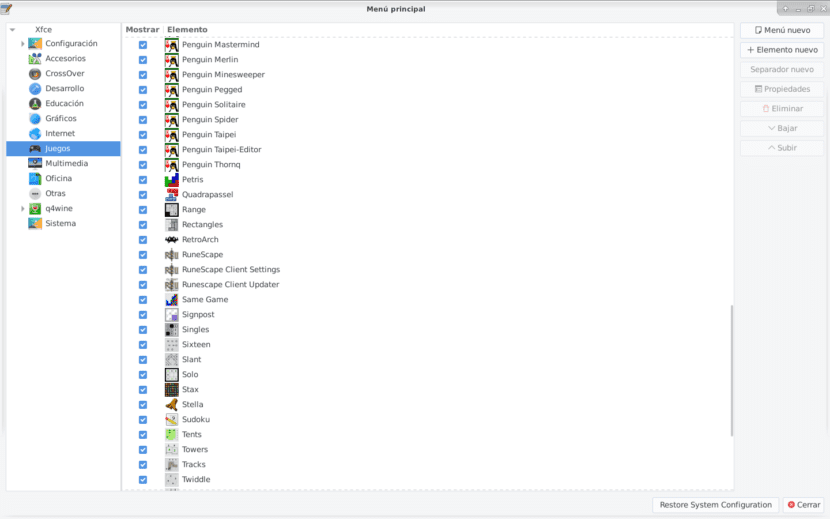
MinerOS 3 รายชื่อเกม 1.1
3.- ติดตั้งผู้จัดการเกมด้วยไคลเอนต์ดั้งเดิมสำหรับ Linux
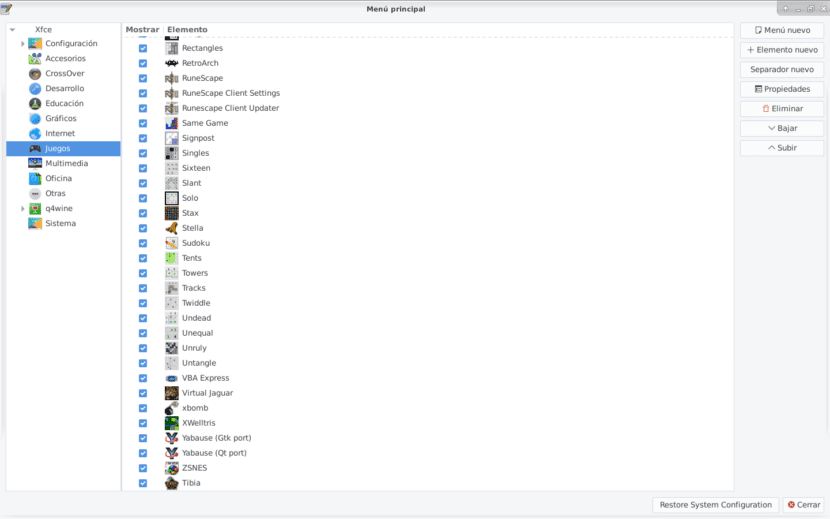
MinerOS 4 รายชื่อเกม 1.1
4.- ติดตั้ง Retro Game Console Emulators จาก Repositories
sudo apt install atari800 cen64 cen64-qt desmume dgen dolphin-emu dosbox dosemu fceux fs-uae fs-uae-arcade fs-uae-launcher fs-uae-netplay-server games-emulator gbsplay gfceu gngb gnome-nds-thumbnailer hatari higan mame mame-data mame-extra mame-tools mednafen mednaffe mess-desktop-entries mgba-common mgba-qt mgba-sdl mupen64plus-audio-all mupen64plus-data mupen64plus-input-all mupen64plus-rsp-all mupen64plus-rsp-hle mupen64plus-rsp-z64 mupen64plus-ui-console mupen64plus-video-all mupen64plus-video-arachnoid mupen64plus-video-glide64 mupen64plus-video-glide64mk2 mupen64plus-video-rice mupen64plus-video-z64 mythgame nestopia osmose-emulator pcsx2 pcsxr stella vbaexpress vice virtualjaguar visualboyadvance xmms2-plugin-gme yabause yabause-common yabause-gtk yabause-qt yakuake zsnes
# Quite de la lista alguno de los 34 emuladores si no lo desea instalar.
หรือดาวน์โหลดเวอร์ชันที่ทันสมัยที่สุดจากหน้าทางการ:
- MAME ขั้นสูง
- Atari 800
- หน้าบูดบึ้ง
- ปลาโลมา
- กล่องดอส
- ทูเอมุ
- ePSXe
- fceux
- fs-uae
- GNOME วิดีโออาร์เคด
- ฮาตาริ
- Higan
- Kega ฟิวชั่น
- Mame
- เมดนาเฟน
- nemu
- เนสโทเปีย
- Pcxr
- pcsxr-df
- playonlinux
- โครงการ 64
- PPSSPP
- RPCS3
- สเตลล่า
- Visual Boy Advance
- จากัวร์เสมือนจริง
- กองบัญชาการไวน์
- ยาบุเสะ
- ซซเนส
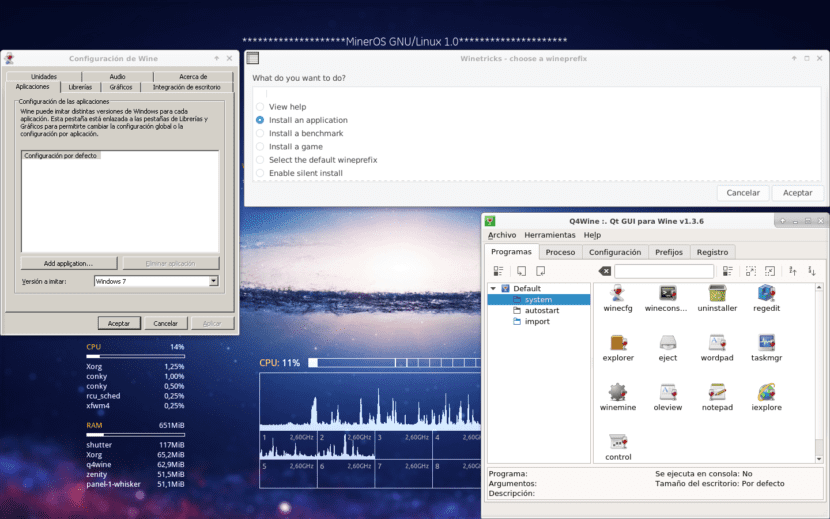
เข้ากันได้กับแอพพลิเคชั่นและเกมของ Windows ผ่าน Wine โดยใช้ Q4Wine และ Winetricks
5.- ติดตั้ง Playdeb, Flatpak และ Winepak
-
Playdeb
sudo nano /etc/apt/sources.list.d/various.list
# Edite su archivo sources.list
deb http://archive.getdeb.net/ubuntu zesty-getdeb games
# Agregue esta línea de repositorio
sudo wget -q -O- http://archive.getdeb.net/getdeb-archive.key | sudo apt-key add -
# Agregue la llave del repositorio
apt update
# Actualizar la lista de paquetes de los repositorios
-
Flatpak
sudo add-apt-repository ppa:alexlarsson/flatpak
# Instalar Repositorio de la Aplicación
sudo apt update
# Actualizar la lista de paquetes de los repositorios
sudo apt install flatpak
# Instalar flatpak
sudo apt install gnome-software-plugin-flatpak
# Instalar complemento de flatpak
flatpak remote-add --if-not-exists flathub https://flathub.org/repo/flathub.flatpakrepo
# Instalar Repositorio de Flatpak
reboot
# Reiniciar el Equipo. Cierre primero todas sus aplicaciones.
flatpak remote-ls flathub
# Listar las aplicaciones disponibles en los Repositorios de Flatpak
# O Descarguelas de la Tienda Web (https://flathub.org/home)
flatpak install flathub mi.aplicacion.listada
# Instalar aplicación desde el repositorio
flatpak install mi.aplicacion.descargada
# Instalar aplicaciones descargadas con flatpak-
ไวน์ปาก
flatpak remote-add --if-not-exists flathub https://dl.flathub.org/repo/flathub.flatpakrepo
flatpak remote-add --if-not-exists winepak https://dl.winepak.org/repo/winepak.flatpakrepo
# Instalar Repositorio de Flatpak
flatpak remote-ls winepak
# Listar las aplicaciones disponibles en los Repositorios de Flatpak
flatpak install winepak mi.aplicacion.listada
# Instalar Repositorio de Flatpak
Comandos extras de Flatpak:
flatpak enter — Enter an application
flatpak info — Show information about installed application and/or runtime
flatpak install — Install an application or runtime
flatpak list — List installed applications and/or runtimes
flatpak make-current — Make a specific version of an app current
flatpak override — Override application requirements
flatpak remote-add — Add a remote repository
flatpak remote-delete — Delete a remote repository
flatpak remote-info — Show information about an application or runtime in a remote
flatpak remote-ls — Show available runtimes and applications
flatpak remote-modify — Modify a remote repository
flatpak remotes — List remote repositories
flatpak repo — Show information about a local repository
flatpak run — Run an application or open a shell in a runtime
flatpak search — Search for applications and runtimes
flatpak uninstall — Uninstall an application or runtime
flatpak update — Update an application or runtime
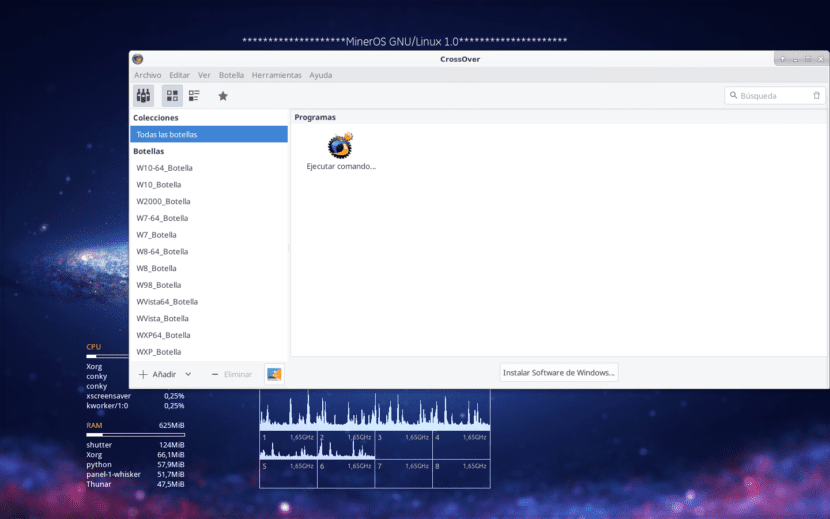
เข้ากันได้กับแอพพลิเคชั่นและเกมของ Windows ผ่าน Wine โดยใช้ Q4Wine, Winetricks และ Crossover
หมายเหตุ: คุณยังสามารถติดตั้ง Snap ด้วยคำสั่งคำสั่ง "Sudo apt ติดตั้ง snapd" แต่เทคโนโลยีบรรจุภัณฑ์นี้ยังไม่มีเกมที่เกี่ยวข้องให้ติดตั้ง
จนถึงตอนนี้ GNU / Linux Distro ใด ๆ ควรให้ประสบการณ์การใช้งานที่มีคุณภาพสูงกว่าในระดับเกมมากกว่า Distro สำหรับการใช้งานตามบ้านหรือสำนักงานทั่วไป
ฉันหวังว่าสิ่งพิมพ์นี้จะช่วยให้คุณใช้งานระบบปฏิบัติการฟรีต่อไปและช่วยให้ผู้อื่นใช้งานได้ทุกวัน! ฉันฝากวิดีโอนี้ไว้ให้คุณเพื่อที่คุณจะได้เติมเต็มข้อมูลของคุณในเรื่องนี้อีกเล็กน้อย
และสำหรับ distros แบบ arch-based จะเป็นอย่างไรเนื่องจากคำสั่ง "apt-get" ทั้งหมดนั้นใช้สำหรับ debian distros
ฉันไม่ได้ใช้ Arch ดังนั้นฉันหวังว่าบทความนี้จะช่วยคุณ: https://wiki.archlinux.org/index.php/Pacman_(Espa%C3%B1ol)#Instalar_paquetes